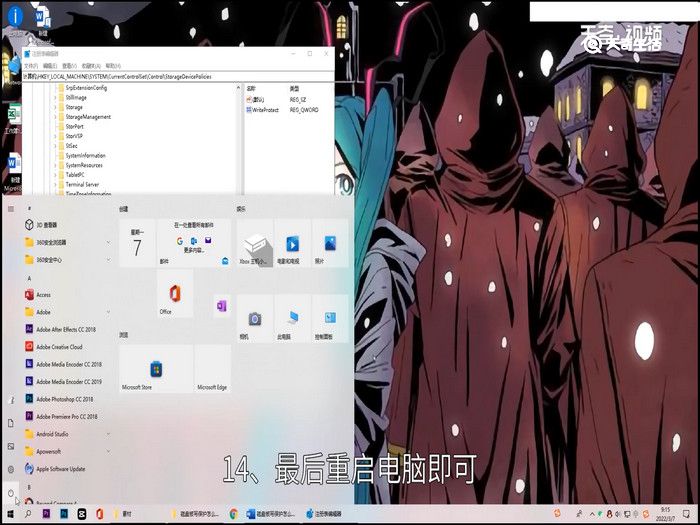演示机型:联想天逸510s
系统版本:Windows 10
1、 Win+r键打开运行。
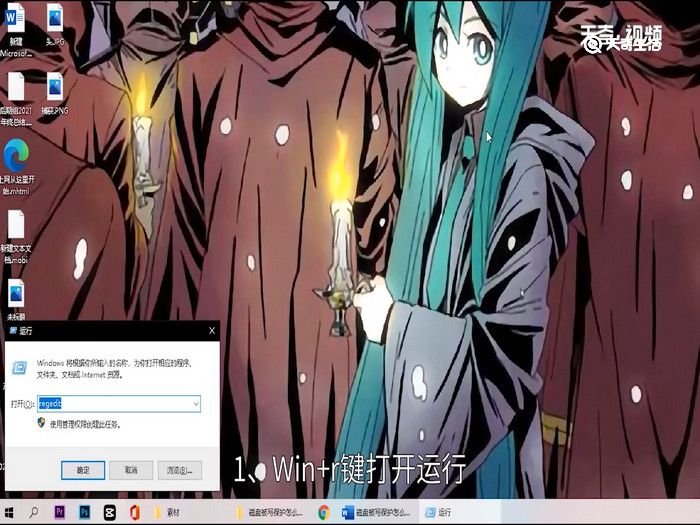
2、 输入regedit后点击回车。
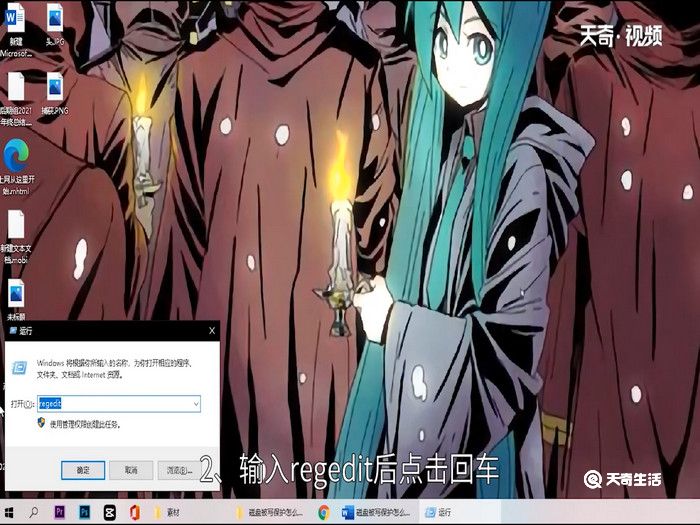
3、 找到路径HKEY_LOCAL_MACHINE\SYSTEM\CurrentControlSet
下的Control文件夹,
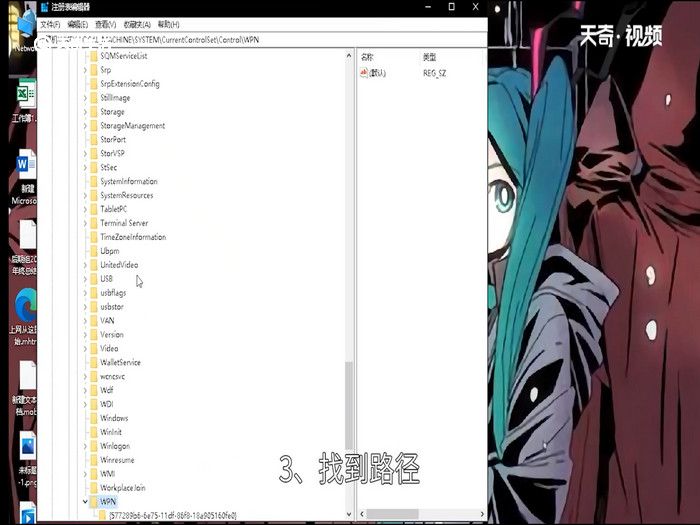
4、 然后右键点击Control文件夹。
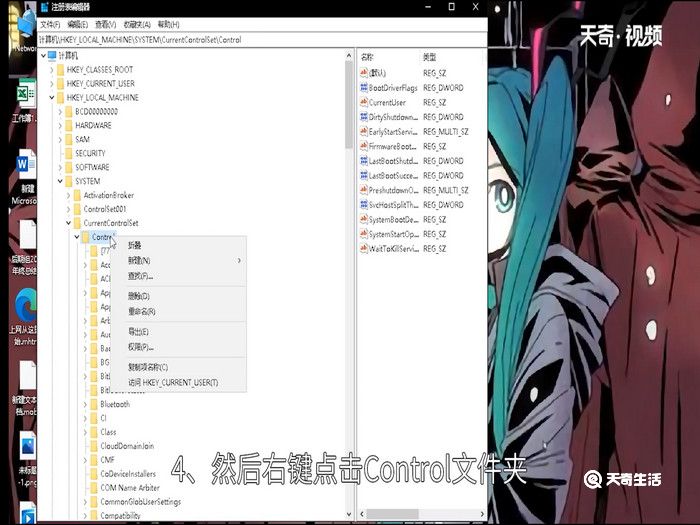
5、 打开新建。
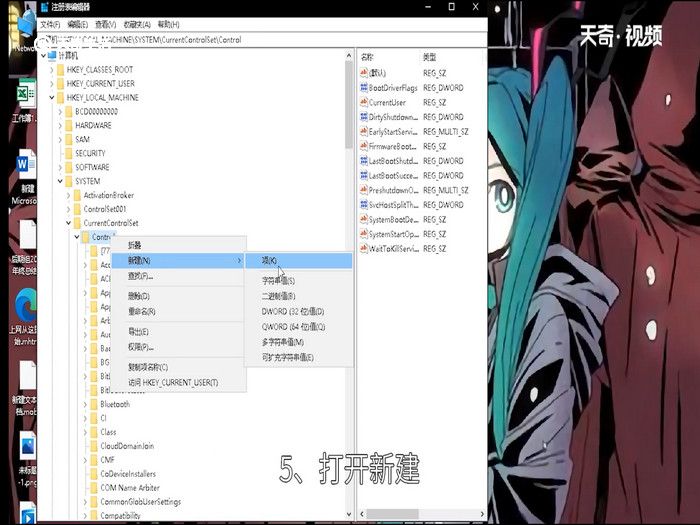
6、 选择项。
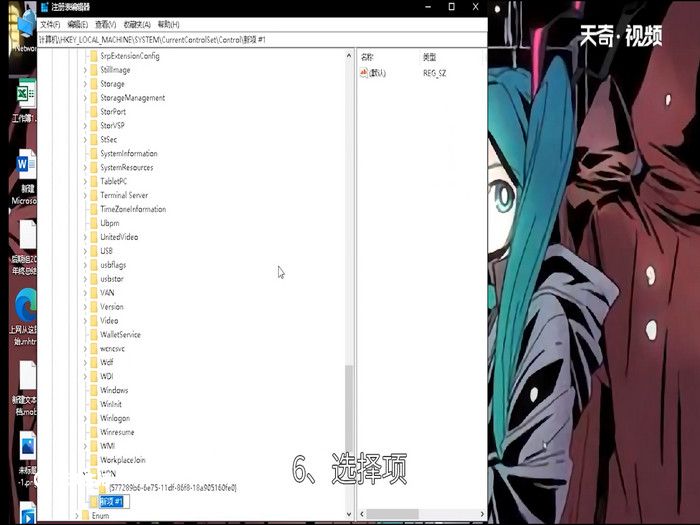
7、 命名为StorageDevicePolicies。
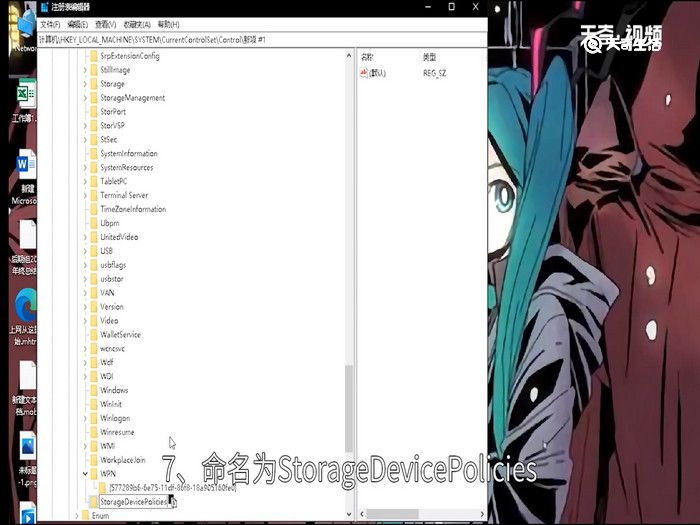
8、 在右侧点击鼠标右键。
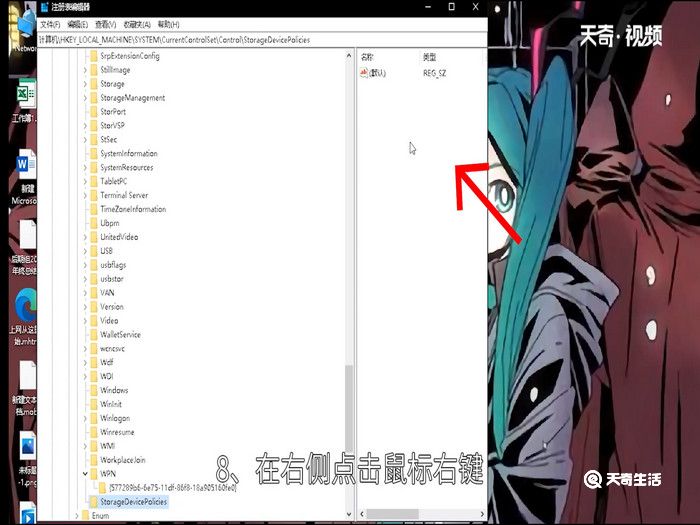
9、 选择新建中的QWORD的选项。
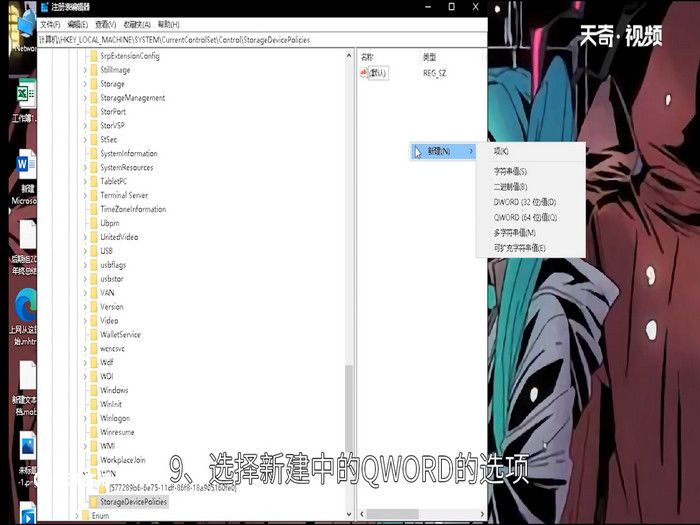
10、 命名为WriteProtect。
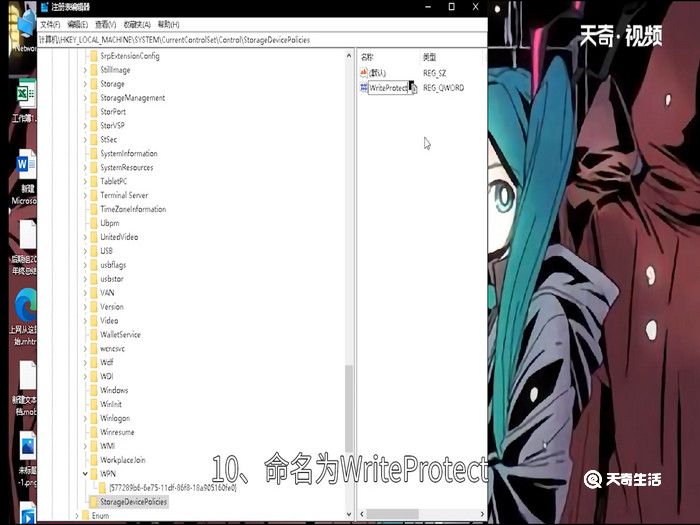
11、 双击打开WriteProtect。
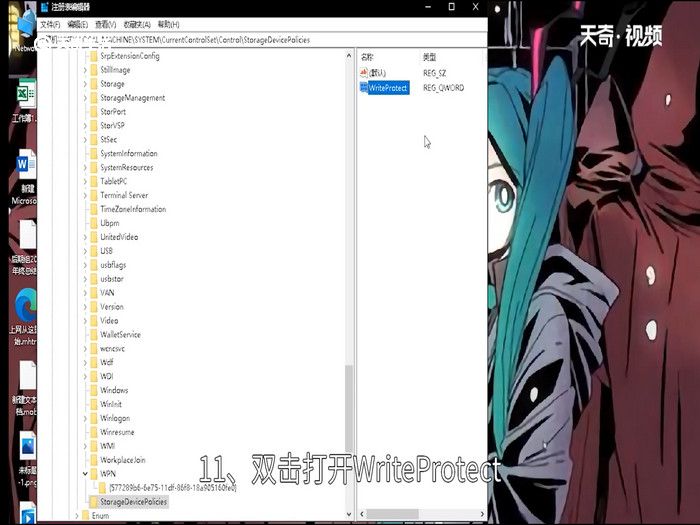
12、 将数值设置为0
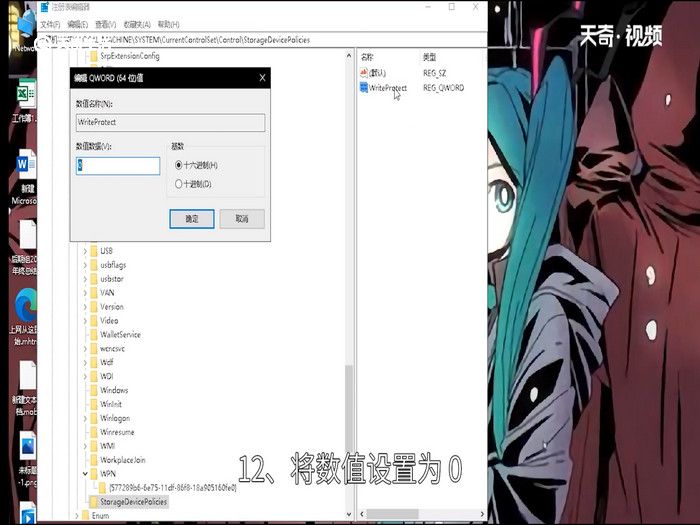
13、 点击确定。
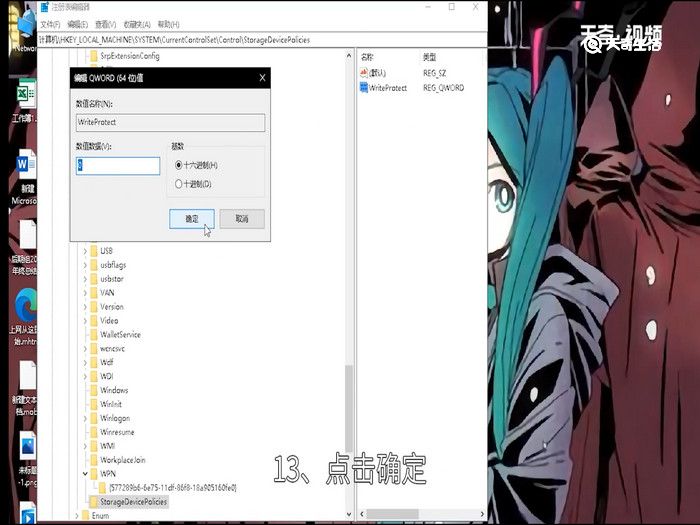
14、 最后重启电脑即可。